ВАЖНО! ЕСЛИ ВАМ НУЖНЫ УСЛУГИ ПО ПРОДВИЖЕНИЮ, ТО ПИШИТЕ В ЛИЧКУ НА БИРЖЕ KWORK 👉👉👉 https://kwork.ru/user/nikolay_nikolaevich
Как сделать приложение Яндекс Карты? Пошаговая инструкция со скриншотами по загрузке навигатора на устройство
Удобный online – навигатор – это залог оптимального маршрута и точной информации. В наше время появляется всё больше различных программ, которые позволяют создавать невероятные маршруты.
Помимо всего этого, в навигаторах существует и другая куча полезных функций/возможностей: определение местоположения по геолокации, удобная система поиска оптимального маршрута, оценка пробок и погодных условий, возможность добавлять несколько остановок и работа даже в offline – режиме. Всё это и вызывает такой бурный рост на различные сервисы, предоставляющих возможность создавать удобную траекторию для передвижения.
ВАЖНО! ЕСЛИ ВАМ НУЖНЫ УСЛУГИ ПО ПРОДВИЖЕНИЮ, ТО ПИШИТЕ В ЛИЧКУ НА БИРЖЕ KWORK 👉👉👉 https://kwork.ru/user/nikolay_nikolaevich
Одним из таких распространённых примеров в странах СНГ являются Яндекс Карты. Этот компактный помощник будет полезен абсолютно всем. В нём Вы можете найти места, где можно перекусить, остановиться и отдохнуть, различные музеи и прочая архитектура и т.п.
Но, далеко не все пользователи знают о том, как легко и удобно скачать приложение карт на своё устройство. И это совершенно логичный вопрос, поскольку в наше время существует большое количество разных способов и некоторые из них, увы, небезопасны и содержат вредоносное ПО. Мы же сегодня затронем только официальные вариации установки приложения. Пора стартовать!
- Важная оговорка
- Какие этапы будут рассмотрены для скачивания?
- Скачивание приложения на устройство
- Загрузка карт на ПК (Windows)
- Загрузка карт на Android и IOS
- Создание профиля в системе
- Профиль для ПК – приложения
- Профиль для мобильного приложения
- Активация геолокации
- Через ПК приложение
- Для приложения на телефон
- Изменение цветовой темы в приложении
- Тема для ПК – пользователей
- Изменение темы для людей, кто использует мобильное приложение
- Изменение языка для Яндекс Карт
- Другой язык в ПК – приложении
- Другой язык в мобильных картах
- Практические навыки по созданию маршрута для движения
- Построение из ПК – версии
- Построение в приложении на телефоне
- Заключение
Важная оговорка
Важно подчеркнуть, что в сегодняшней статье будут рассматриваться 3 самые популярные версии приложения – это для операционной системы Windows (то есть на Ваш персональный компьютер) и на мобильные устройства с операционными системами Android и IOS.
Также стоит помнить, что последовательность действий, в зависимости от конкретной ОС может отличаться. Так, например, в компьютерном варианте Вы не сможете загрузить карты через вкладку Вашего браузера. В мобильных же вариациях с лёгкостью можно выбрать удобный вид загрузки: через поисковик или магазин (Google Play/App Store). Теперь же давайте рассмотрим этапы, которые помогут загрузить Яндекс Карты на устройство!
Какие этапы будут рассмотрены для скачивания?
1. Загрузка через официальные источники. Как и было сказано в предыдущем пункте, загрузка для ПК возможна через Microsoft Store (есть как браузерная версия приложения, так и онлайн-магазин), а вот для Android и IOS можно выбрать удобный вариант: онлайн-магазин приложений или с помощью поисковика;
ВАЖНО! ЕСЛИ ВАМ НУЖНЫ УСЛУГИ ПО ПРОДВИЖЕНИЮ, ТО ПИШИТЕ В ЛИЧКУ НА БИРЖЕ KWORK 👉👉👉 https://kwork.ru/user/nikolay_nikolaevich
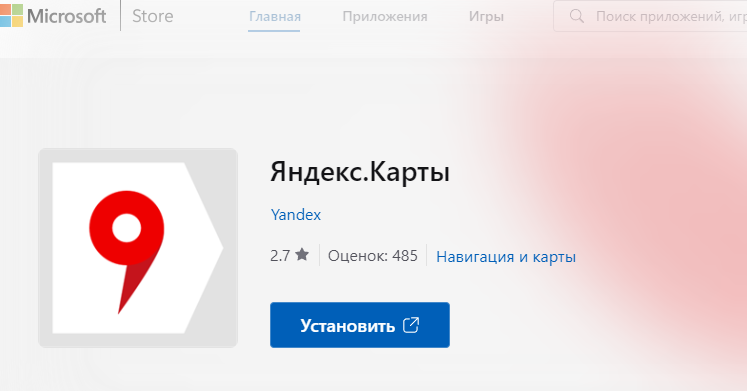
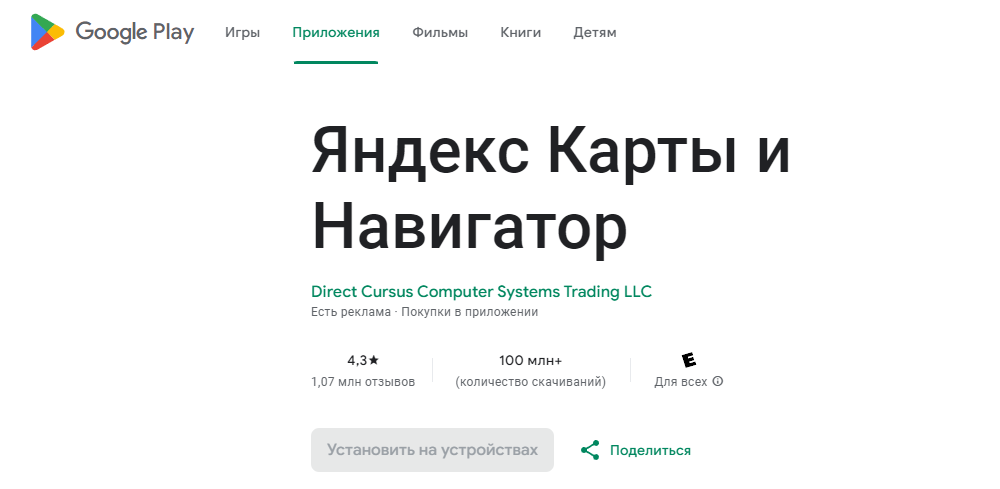
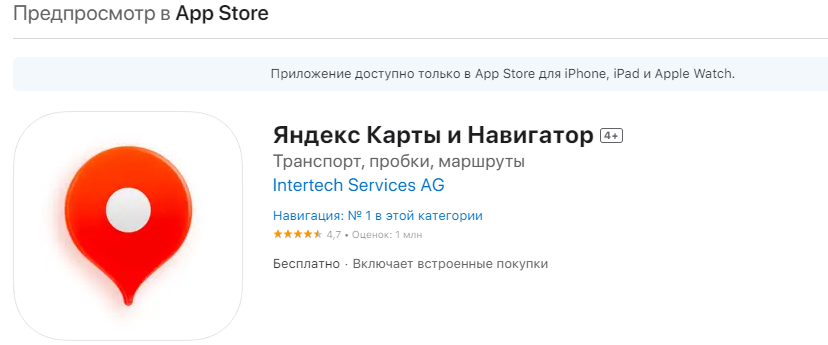
2. Процесс авторизации/создания профиля в системе Яндекса. Без этого тоже никуда, поскольку удобно использовать приложение попросту не получится. Будут наглядно продемонстрированы все действия, необходимые для успешного выполнения;
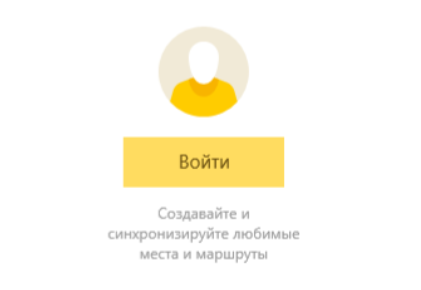
ВАЖНО! ЕСЛИ ВАМ НУЖНЫ УСЛУГИ ПО ПРОДВИЖЕНИЮ, ТО ПИШИТЕ В ЛИЧКУ НА БИРЖЕ KWORK 👉👉👉 https://kwork.ru/user/nikolay_nikolaevich
3. Подключение геолокации для быстрого поиска Вашего местоположения. Также является довольно важным пунктом, который значительно упростит поиски Вашего расположения, что в свою очередь облегчит создание маршрутов.
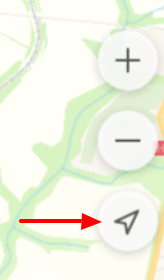
Теперь рассмотрим дополнительные пункты, которые не столь важны, но могут быть полезны:
4. Изменение цветовой темы для приложения. Данная опция позволяет настроить Вам цветовое отображение Яндекс Карт: тёмное или светлое, либо же системная;
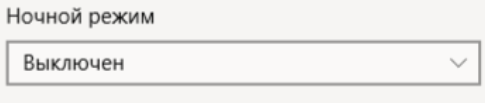
5. Изменение языка для навигатора. Позволит Вам выбрать более удобное языковое сопровождение при использовании помощника;
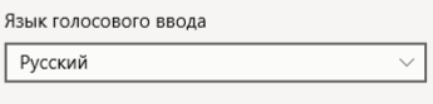
6. Построение первого маршрута. Это будет завершающий этап, который даст Вам практические навыки по проложению оптимальной траектории движения.
Ну а теперь же рассмотрим каждый этап подробно!
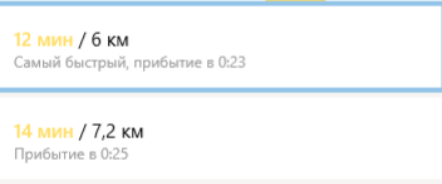
Скачивание приложения на устройство
Загрузка карт на ПК (Windows)
1. Открыть Ваш поисковик;
2. Добавить следующий текст в поисковике – “Скачать Яндекс Карты для Windows”;
3. Перейти по официальному сайту Microsoft Store и нажать на синюю кнопку “Установить”;
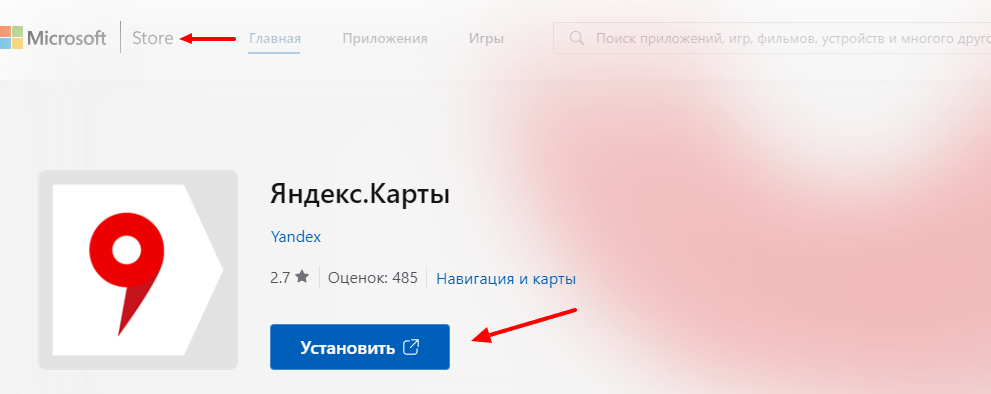
4. Выполнить процесс установки и переходить к следующему пункту.
Дабы упростить этот процесс, мы ниже закрепляем ссылку на официальный источник, где можно загрузить карты:
https://apps.microsoft.com/detail/9WZDNCRFJ433?hl=ru-ru&gl=RU
Загрузка карт на Android и IOS
Как было сказано в начале статьи, Вы можете загрузить через поисковик и внутренний магазин телефона. Разберёмся с каждым вариантом!
Через поисковую строчку браузера:
1. Вписать в строку текст “Скачать Яндекс карты для Android/IOS”;
2. Перейти по официальному сайту Яндекса;
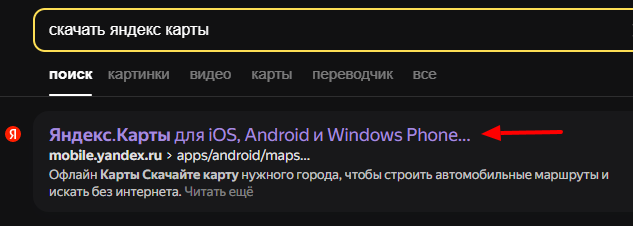
3. Выбрать приложение “Карты”;
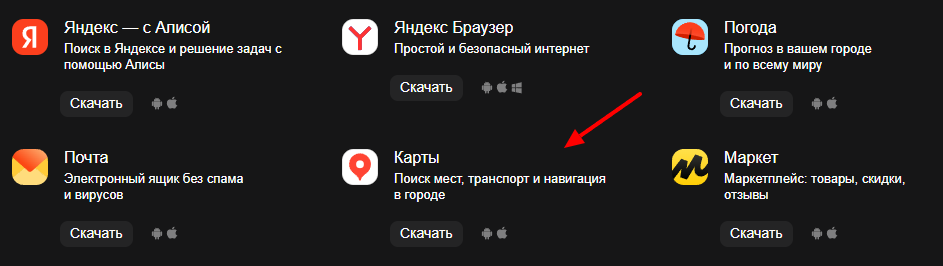
4. Перейти по нужному варианту операционной системы или отсканировать QR – код.
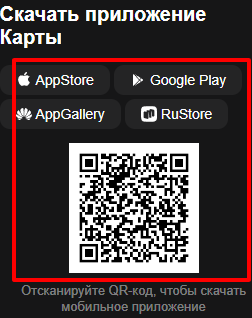
А если же Вы планируете загрузку внутри магазина, то достаточно будет перейти по следующим ссылкам:
https://play.google.com/store/apps/details?id=ru.yandex.yandexmaps&hl=ru&gl=US (пользователи Android – систем);
https://apps.apple.com/ru/app/%D1%8F%D0%BD%D0%B4%D0%B5%D0%BA%D1%81-%D0%BA%D0%B0%D1%80%D1%82%D1%8B-%D0%B8-%D0%BD%D0%B0%D0%B2%D0%B8%D0%B3%D0%B0%D1%82%D0%BE%D1%80/id313877526 (пользователи IOS – систем).
Создание профиля в системе
Профиль для ПК – приложения
1. Когда откроется приложение, то Вам необходимо будет нажать по нижним двум полоскам;

2. Далее открыть раздел со всеми настройками;
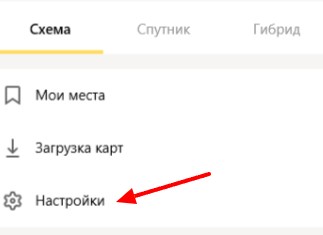
3. Нажать по большой кнопке “Войти”;
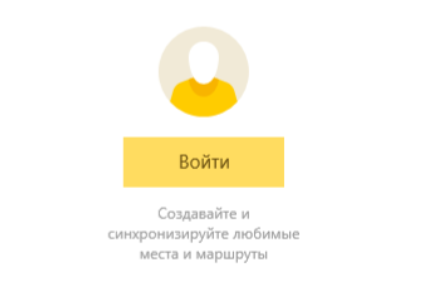
4. Если Вы зарегистрированы, то пройти процесс авторизации. В случае, если нужно создать аккаунт, то нажмите на соответствующую кнопку и выполните процесс регистрации профиля.
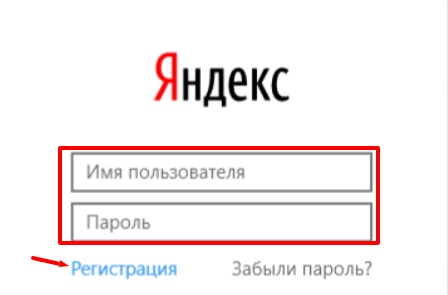
Профиль для мобильного приложения
1. Зайти в приложение и нажать по кнопке “Начать пользоваться”;
2. Разрешить геолокацию (если нужно), если нет, то просто тапнуть по экрану;
3. Нажать на 3 верхние полоски в левом верхнем углу;

ВАЖНО! ЕСЛИ ВАМ НУЖНЫ УСЛУГИ ПО ПРОДВИЖЕНИЮ, ТО ПИШИТЕ В ЛИЧКУ НА БИРЖЕ KWORK 👉👉👉 https://kwork.ru/user/nikolay_nikolaevich
4. Пройти процесс регистрации/авторизации в профиль.
Активация геолокации
Через ПК приложение
1. Для начала нужно нажать по стрелке в приложении. Располагается в правом нижнем углу;
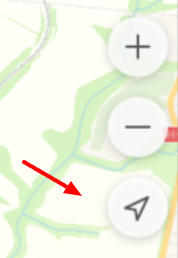
2. Активировать геопозицию в Вашей операционной системе;
3. Повторно нажать по стрелке и дождаться, пока локатор определит Ваше расположение.
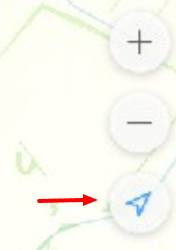
Для приложения на телефон
1. Для начала активируйте геопозицию на Вашем телефоне (обычно находится в панели управления);
2. После следует тапнуть по той же иконке со стрелкой;
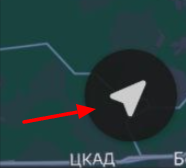
3. Разрешить приложению использовать Ваши данные;
4. Дождаться прогрузки и переходить к следующему этапу.
Изменение цветовой темы в приложении
Тема для ПК – пользователей
1. Перейдите в раздел с настройками через нажатие по тем же полоскам снизу;
2. Откройте раздел с настройками и перейдите в раздел “Основные”;
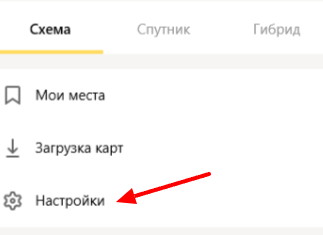
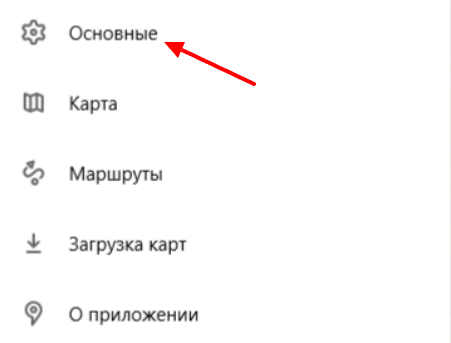
3. В строке “Ночной режим” выберите оптимальный внешний вид.
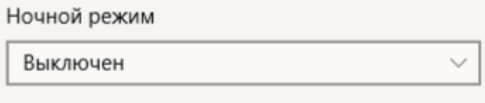
Изменение темы для людей, кто использует мобильное приложение
1. Нажать по значку Вашего аккаунта (слева сверху);

2. Далее зайти в раздел под названием “Настройки”;
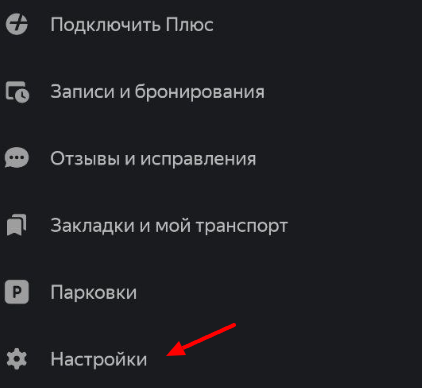
3. После чего открыть подраздел с надписью “Карта и интерфейс”;
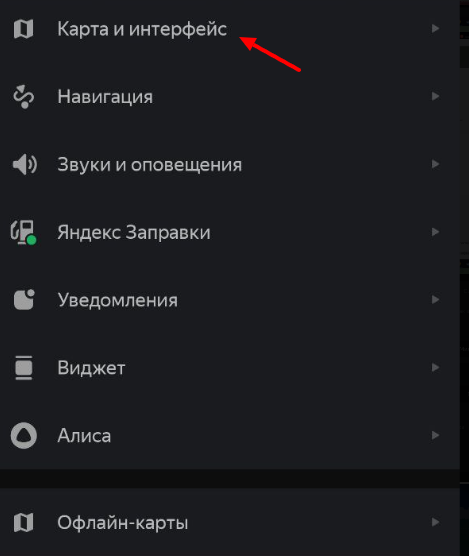
4. Найти строчку “Тема” и выставить оптимальный вариант.
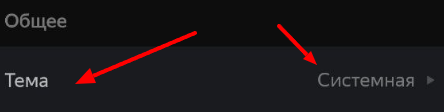
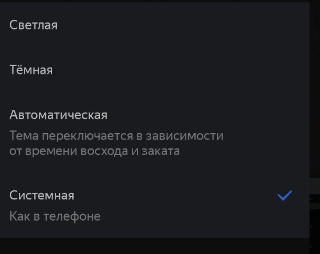
Изменение языка для Яндекс Карт
Другой язык в ПК – приложении
1. Перейти к настройкам при помощи нажатия по нижним правым полоскам;

2. После перейти по шестерёнке с надписью “Основные”;
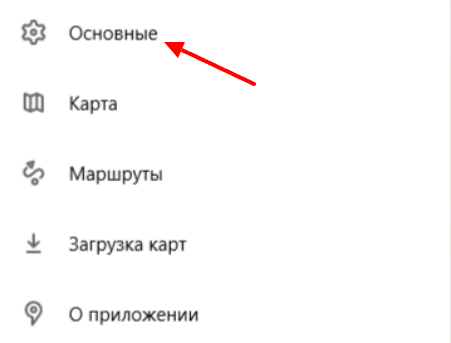
3. Найти строчку “Язык голосового ввода” и выбрать из предложенных вариантов.
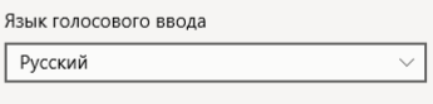
Другой язык в мобильных картах
1. Нажать по левой иконке с Вашим аватаром;
2. После перейти в раздел с надписью “Настройки”;
3. Из появившихся подкатегорий выбрать “Карта и интерфейс”;

4. Найти строку “Язык” и нажать по ней;
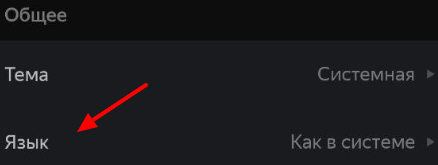
5. Выбрать удобную альтернативу и продолжить использование.
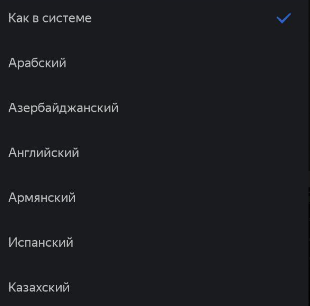
Практические навыки по созданию маршрута для движения
Построение из ПК – версии
1. Сперва нужно кликнуть по нижней стрелочке, расположенной в центре, между иконкой лупы и двух полос, отвечающих за переход в настройки;
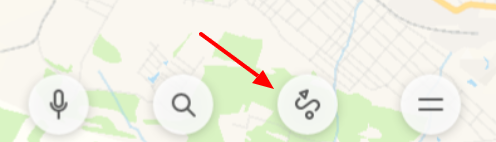
2. После чего добавить адрес в строку “Откуда” (если в этом есть необходимость) и вписать конечную точку маршрута. Если у Вас была активирована геопозиция, то необходимости в ручном вводе адреса, нет;
3. Нажать по появившейся точке в строке “Куда” и дождаться прогружения маршрута.
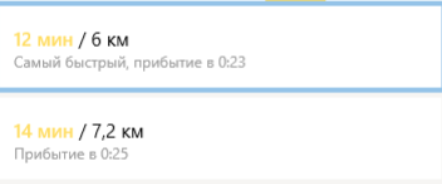
Построение в приложении на телефоне
1. Сперва нужно определить Ваше местоположение. Удобно будет включить геолокацию, о которой мы недавно говорили;
2. После нажать по кнопке со змейкой и надписью “Куда?”;
3. После останется лишь добавить в соответствующую строку с надписью “Куда” нужный адрес;
4. Дожидаетесь прогрузки и создания дороги и можете использовать приложение далее.
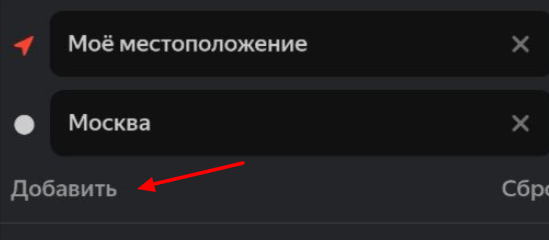
Заключение
Всё, что мы сегодня рассмотрели, наталкивает на мысль, что скачать и удобно использовать приложение “Яндекс Карты” – легко. Сегодняшняя статья наглядно продемонстрировала это на практике.
Покажите этот разбор своим друзьям и обучайтесь сообща!
и/или пишите вопросы ⬇️⬇️⬇️
ВАЖНО! ЕСЛИ ВАМ НУЖНЫ УСЛУГИ ПО ПРОДВИЖЕНИЮ, ТО ПИШИТЕ В ЛИЧКУ НА БИРЖЕ KWORK 👉👉👉 https://kwork.ru/user/nikolay_nikolaevich